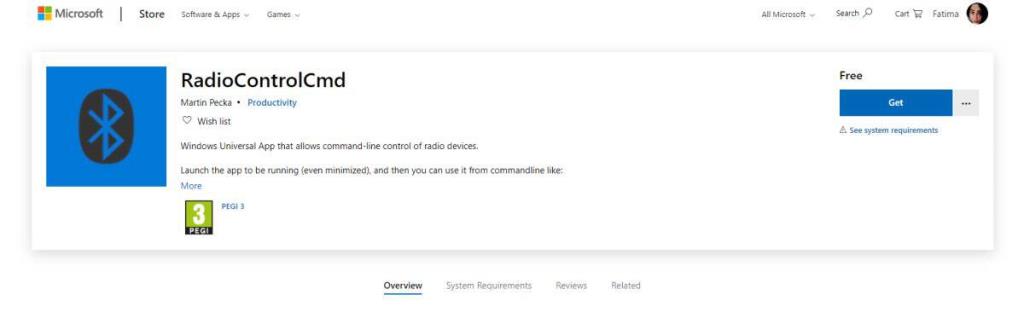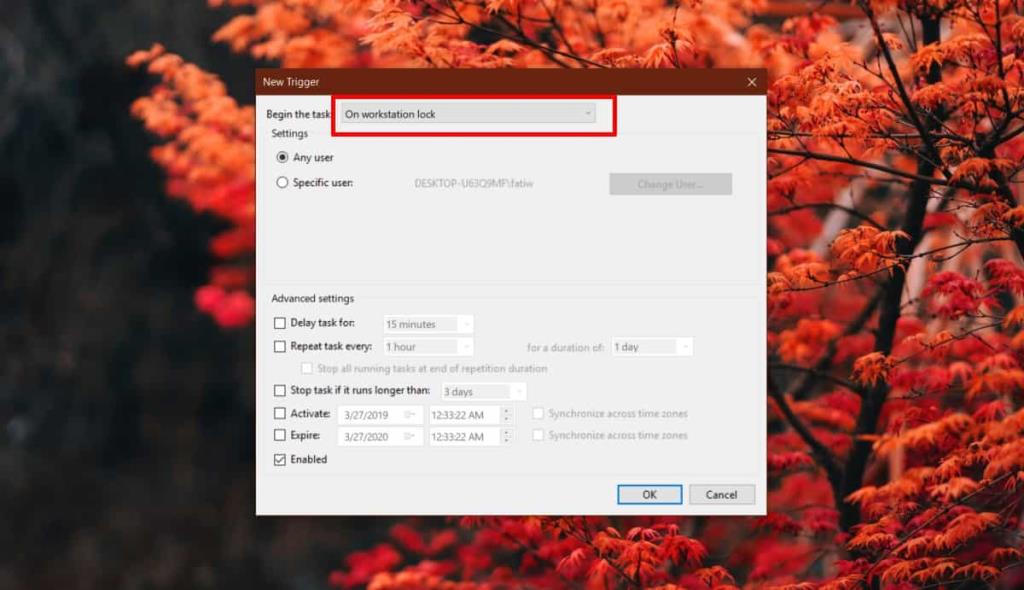Bluetooth cihazları, bir Windows 10 sistemiyle eşleştirildiğinde Bluetooth açıldığında otomatik olarak bağlanır. Yine de açmanız gerekiyor, ancak bunu yapmak da oldukça basit. Bluetooth otomatikleştirilemez, bu nedenle her zaman manuel olarak açıp kapatacaksınız. Kilitleme/kilit açma sırasında Bluetooth'u açıp kapatabilmeniz için otomatikleştirmek istiyorsanız, Görev Zamanlayıcı'yı, iki BAT komut dosyasını ve bir uygulamayı kullanmanız gerekir.
Bluetooth'u otomatikleştirin
Sonunda Görev Zamanlayıcı'daki görevlere geleceğiz. Bir uygulamayı çalıştıracak iki görev ve iki komut dosyası oluşturmanız gerekecek.
Önkoşullar
Başlamak için üç şeye ihtiyacınız var; Görev Zamanlayıcı, iki BAT komut dosyası ve bir uygulama. İhtiyacınız olan uygulamanın adı RadioControlCmd. Bu var Microsoft Store'da mevcut . Bu uygulamayı Windows sürücünüze yüklediğinizden emin olun. Farklı bir sürücüye yüklediyseniz, kurulduktan sonra taşıyabilirsiniz .
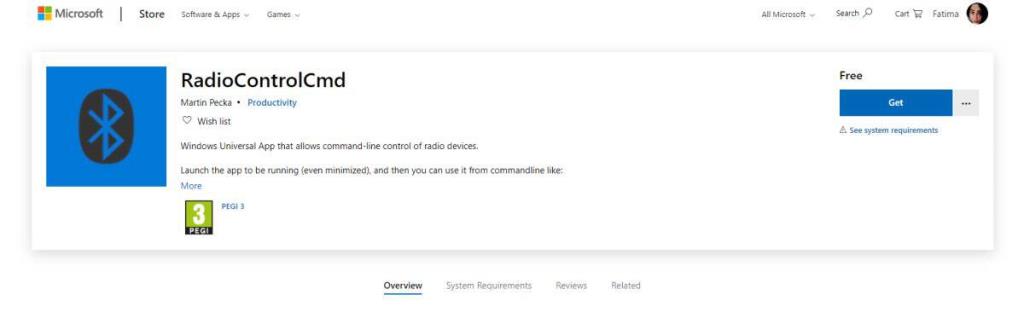
Kodlar
İhtiyacınız olacak iki komut dosyasını oluşturun. Bir komut dosyası Bluetooth'u açar ve diğeri onu kapatır.
Not Defteri'ni açın ve aşağıdakini içine yapıştırın. Bu, Bluetooth'u açacaktır. Bir ad verin, örneğin Bluetooth Açık ve BAT dosya uzantısıyla kaydedin.
radiocontrol.exe 0 açık
Şimdi ikinci betiği oluşturmanız gerekiyor. Yine, aşağıdakini yeni bir Not Defteri dosyasına yapıştırın. Bu komut dosyası Bluetooth'u Kapatacak, böylece Bluetooth'u Kapalı olarak adlandıracak ve BAT dosya uzantısıyla kaydedecektir.
radiocontrol.exe Bluetooth kapalı
Not: Komut dosyalarını kaydetmek için farklı bir ad kullanabilirsiniz. Size kalmış, ancak komut dosyalarınız için açıklayıcı adlar kullanmak iyi bir fikirdir.
Görev Oluştur
Görev Zamanlayıcı'yı açın ve sağdaki sütunda Yeni görev oluştur'u tıklayın. Oluşturduğumuz ilk görev, sisteminizi kilitlediğinizde Bluetooth'u kapatmak olacak. Göreve, görevin ne için olduğunu size söyleyecek bir ad verin.
Genel sekmesinde, yalnızca görevin adını ayarlamanız yeterlidir, başka bir şey değil. Gerisini olduğu gibi bırakın. Tetikleyiciler sekmesine gidin ve Yeni düğmesini tıklayın. En üstteki açılır menüden İş istasyonu kilidinde öğesini seçin. Bu sekmede yapmanız gereken tek şey bu.
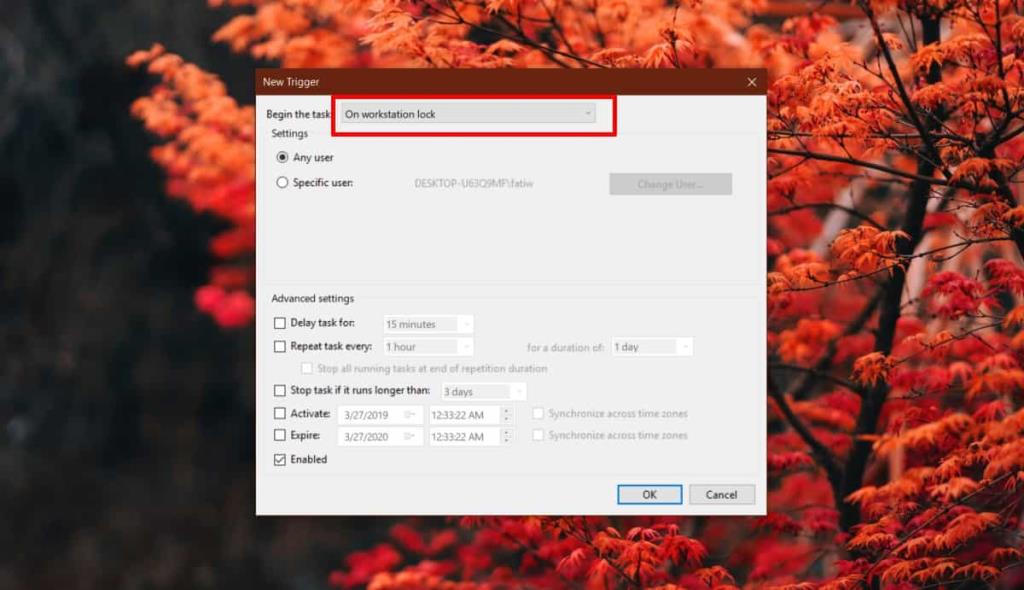
Eylemler sekmesine gidin. Buraya iki işlem eklemelisiniz. En alttaki Yeni düğmesini tıklayın. Eylem, Bir programı başlat olarak ayarlanacaktır. Gözat alanına aşağıdakileri girmeniz gerekir;
%USERPROFILE%\AppData\Local\Microsoft\WindowsApps\radiocontrol.EXE
Tamam'ı tıkladığınızda ilk eylem eklenecektir. Şimdi ikinci eylemi eklemeniz gerekiyor. En alttaki Yeni düğmesine tıklayın ve bu sefer Gözat düğmesine tıklayın. Bluetooth'u Kapatacak oluşturduğunuz komut dosyasını seçin. Tamam'ı tıklayın.
Bu yapılan ilk senaryo. Sağ tıklayın ve Çalıştır'ı seçin.
Sisteminizin kilidini açtığınızda Bluetooth'u Açmak için yeni bir görev oluşturun. Komut dosyasının ne yaptığını size söyleyen bir ad verin. Tetikleyiciler sekmesine gidin ve açılır menüden İş istasyonu kilidi açıldığında öğesini seçin.
Eylemler sekmesine gidin. Buraya iki işlem eklemelisiniz. İlki, yüklediğiniz uygulamayı arayacaktır. Aşağıdakileri Gözat kutusuna ekleyin.
%USERPROFILE%\AppData\Local\Microsoft\WindowsApps\radiocontrol.EXE
İkinci bir eylem ekleyin ve bu sefer Bluetooth'u Açacak komut dosyasını seçin. Tek yapman gereken bu. Tamam'a tıklayın ve görevi çalıştırın.
Sisteminizi kilitlediğinizde Bluetooth kapatılacaktır. Kilidi açtığınızda, tekrar açılacaktır.